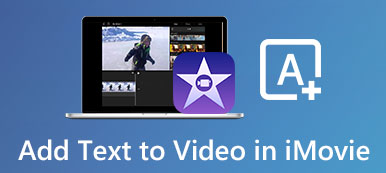Heutzutage ist ein einfaches Video irgendwie langweilig. Wenn Sie auffällige Inhalte erstellen möchten, können Sie eine Videocollage erstellen. Es ist in Ordnung, wenn Sie keine Erfahrung in der Videobearbeitung haben. Ein guter Videocollagen-Maker kann Ihnen alles bieten, was Sie brauchen.
Wählen Sie einfach eine Video-Diashow-Vorlage aus und fügen Sie Ihre Videoclips nacheinander ein. Fügen Sie Ihrer Videocollage Hintergrundmusik hinzu. Fügen Sie später mit dem integrierten Video-Editor spezifische Videoeffekte hinzu. Das ist alles. Jetzt können Sie Ihre Videocollage auf YouTube, Facebook, Instagram und mehr teilen.
Möchten Sie wissen, wie Sie Ihre erste Videocollage erstellen? Sie können schnell die richtigen Apps finden, um Videos auf mehreren Plattformen zusammenzustellen.

- Teil 1: Desktop-Lösung zum Erstellen einer Videocollage
- Teil 2: Online-Lösung zum Erstellen einer Videocollage
- Teil 3: Mobile Lösung zum Bearbeiten einer Videocollage
- Teil 4: FAQs zum Erstellen von Videocollagen
Teil 1: Desktop-Lösung zum Erstellen einer Videocollage
Apeaksoft Video Converter Ultimate bietet Dutzende von Videocollagen-Vorlagen. Sie können bis zu 13 Videos zu einer Videocollage auf Ihrem Computer kombinieren. Die Desktop-Videocollagen-Maker-Software ermöglicht es Benutzern, die Größe jedes Videoclip-Fensters durch Ziehen zu ändern. Somit können Sie jedes einzelne Videocollagenfenster frei anpassen.
Im Filterbereich können Sie viele Effekte wie warm, grau, skizzieren, Sterne, modern usw. analog anfertigen. Wenn Sie also eine Videocollage für Geburtstag, Party oder andere Aktivitäten erstellen möchten, können Sie hier zufriedenstellende Ergebnisse erzielen.
Können Sie einer Videocollage Hintergrundmusik hinzufügen? Die Antwort ist natürlich Ja. Hier können Sie die Original-Audiospur beibehalten oder eine Videocollage mit heruntergeladenen Songs erstellen. Der einstellbare Lautstärkeregler und der Audioeffekt sind einfach zu bedienen. Darüber hinaus können Sie Videoformate konvertieren und Videoclips innerhalb des Programms bearbeiten.
Apeaksoft Video Converter Ultimate
- Erstellen Sie eine Videocollage mit bis zu 13 verschiedenen Videos und Bildern auf einem Bildschirm.
- Legen Sie Videos mit kostenlosen Optionen für die Rahmengröße nebeneinander.
- Bearbeiten Sie jeden Videoclip durch Ausschneiden, Zurücksetzen der Skalierung, Anpassen der Position usw.
- Erstellen Sie eine Collage mit Videos und Hintergrundmusik aus allen Quellen.
- Speichern Sie Ihr Collagenvideo in über 1000 Formaten und Geräten mit hoher Qualität.
- Entdecken Sie weitere Videobearbeitungs- und Konvertierungsfunktionen außerhalb des Collage-Video-Makers.
Schritt 1Laden Sie die Software zum Erstellen von Videocollagen kostenlos herunter, installieren Sie sie und starten Sie sie. Wählen Collage in der oberen Symbolleiste. Hier können Sie Collage-Videos mit Musik erstellen.

Schritt 2In der Standardeinstellung Template Wählen Sie im Abschnitt eine leere Videocollagen-Vorlage aus. Sie können das Layout-Verhältnis der Collage, die Rahmengröße und die Farbe je nach Bedarf ändern.

Schritt 3Klicke + um Ihre Videoclips nacheinander zu importieren. Sie können Ihrer Videocollage auch Fotos hinzufügen. Fahren Sie mit der Maus über die Videodatei, um bei Bedarf weitere Änderungen vorzunehmen.

Schritt 4Gehen Sie zum Filter und Audio Abschnitte. Wenn Sie eine Videocollage mit Lieblingsliedern erstellen möchten, aktivieren Sie das Häkchen vorher Hintergrundmusik. Laden Sie später Ihre Hintergrundmusikdatei hoch. Sie können die Lautstärke, das Ausblenden, die Verzögerung und die Loop-Effekte anpassen.

Schritt 5Klicke Export nach Anpassungen. Hier können Sie Videoformat/Auflösung/Bildrate/Qualität ändern, die GPU-Beschleunigung aktivieren und andere Änderungen vornehmen. Klicke endlich Starten Sie exportieren um Ihre Videocollage mit Musik herunterzuladen.

Teil 2: Online-Lösung zum Erstellen einer Videocollage
Online-Videocollagen-Hersteller bieten stilvollere Bilder und Elemente. Wenn Sie eine kreative Videocollage erstellen möchten, können Sie auch Online-Collage-Ersteller ausprobieren. Es gibt viele Tools, die Collagenvideos online erstellen können, wie Kapwing, FastReel, InVideo usw. Hier nehmen wir den Kapwing Collage Maker als Beispiel.
Schritt 1Besuchen Sie den Collage Maker online. Klicken Loslegen. Laden Sie dann Ihre Inhalte von lokalen oder Online-Quellen hoch.
Schritt 2Passen Sie die Position und Größe jeder Videodatei durch Ziehen mit der linken Maustaste an.
Schritt 3Im rechten Bearbeitungsfenster können Sie drehen, Ebenen hinzufügen, Umrissecken festlegen und weitere Änderungen vornehmen.
Schritt 4Klicke Export um Ihr neu erstelltes Collagenvideo herunterzuladen oder zu teilen.
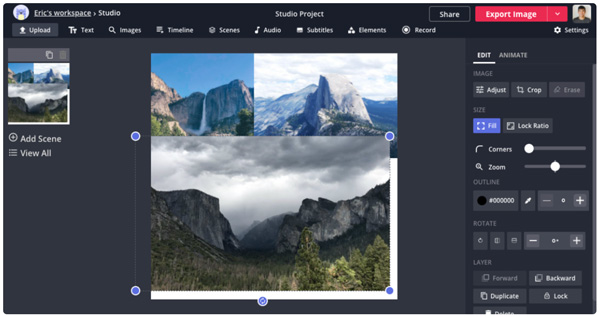
Teil 3: Mobile Lösung zum Bearbeiten einer Videocollage
Für mobile Benutzer können Sie Apps verwenden, die Videos zusammenstellen können, um Videocollagen zu erhalten. Was ist die beste App, um eine Videocollage auf iPhone und Android zu erstellen? Sie können die folgenden Empfehlungen überprüfen.
1. Scoompa Video Collage Maker – Video Collage Maker für Android App
Es ist eine kostenlose Videocollage Maker-APK für Android-Benutzer. Sie können mehrere Layouts von Foto- oder Videocollagen auswählen. Die breite Unterstützung von Text und Aufklebern ist auch gut zu verwenden. Sie können ganz einfach eine kurze Videocollage auf Android erstellen.
- Erstellen Sie eine Video-Diashow auf Android mit über 100 vordefinierten Layouts.
- Fügen Sie Ihrem Diashow-Video Hintergrundmusik oder benutzerdefinierte Tonspuren hinzu.
- Bearbeiten Sie das Collagenvideo jederzeit neu.
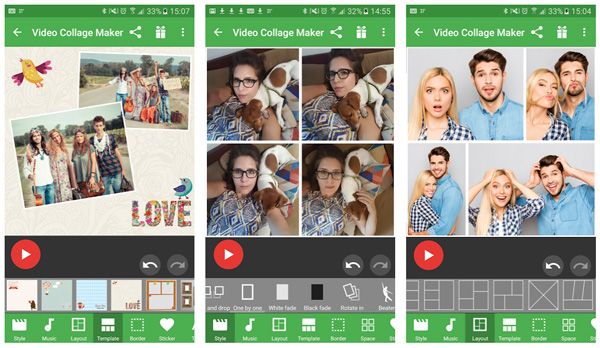
2. Vidstitch – Video Collage Maker App für iOS & Android
Vidstitch kann Videos und Fotos sowohl auf Android- als auch auf iOS-Geräten nahtlos kombinieren. Im Vergleich zu anderen parallelen Video-Apps können Sie eine Videocollage für Instagram, Vine, Twitter und viele andere soziale Plattformen erstellen. Der GIF-Support kann mehr Möglichkeiten bieten. Die Vidstitch-Abstürze werden von vielen Benutzern häufig beklagt. Laut dem Entwicklerhinweis können Sie auf die neueste Vidstitch-Version aktualisieren, um das Problem zu umgehen.
- Erstellen Sie eine Videocollage mit einem Lied auf Android mit mehreren Bildern.
- Video- und Fotocollagen für Instagram automatisch optimieren.
- Posten Sie einen Videoclip in voller Größe, ohne ihn über einzelne Frames zu beschneiden.
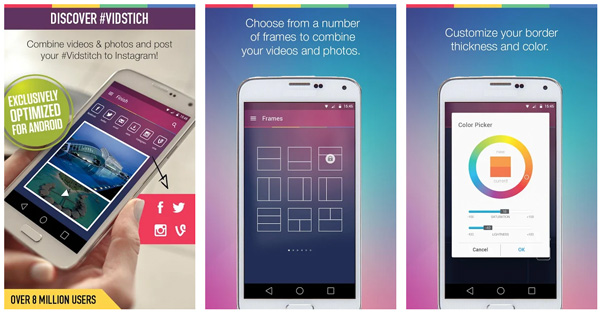
3. Adobe Premiere Rush – Video Collage Maker und Editor für iOS & Android
Wenn Sie ein professionell aussehendes Collagenvideo erstellen möchten, können Sie sich Adobe Premiere Rush ansehen. Sie können Videoclips per Drag & Drop verschieben, um die Position anzuordnen. Außerdem können Sie trimmen, Ernte, spiegeln, spiegeln, Aufkleber und Überlagerungen hinzufügen, um ganz einfach eine Videocollage auf iPhone und Android zu erstellen.
- Erstellen Sie eine Collage aus unbegrenzten Videoclips mit Audiospuren.
- Fügen Sie Ihrer Collage-Videodatei Originalmusik, lizenzfreie Soundtracks, Loops und Soundeffekte hinzu.
- Passen Sie die Videogeschwindigkeit an, fügen Sie Überlagerungen hinzu und schalten Sie nach dem Upgrade andere erweiterte Funktionen frei.
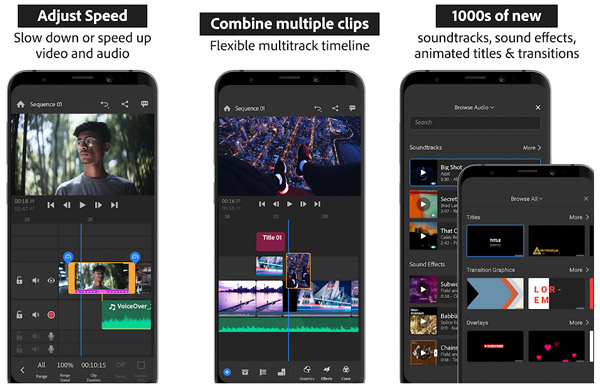
Hier sind Schritte für eine Diashow auf dem iPhone erstellen, iPad und mehr.
Teil 4: FAQs zum Erstellen von Videocollagen
Können Sie eine Videocollage auf iMovie erstellen?
Ja. Sie können die geteilte Bildschirmfunktion von iMovie verwenden, um Videos nebeneinander zu kombinieren. Öffnen Sie iMovie. Importieren Sie Videoclips in die Timeline. Suchen und wählen Sie die Video-Overlay Symbol in der oberen rechten Ecke. Wählen Sie „Geteilter Bildschirm“ und passen Sie den Nebeneinander-Videoeffekt an. Später können Sie mit iMovie einen geteilten Bildschirm auf Mac, iPhone und iPad erstellen. Sie können MP4 in iMovie exportieren.
Wie erstelle ich eine Videocollage auf TikTok?
Sie können jedes der oben genannten Tools als Videocollage für die TikTok-App auswählen. Wählen Sie eine leere Collagenvorlage. Fügen Sie Videoclips oder Bilder hinzu. Später können Sie das Collagenvideo exportieren und in TikTok teilen.
Können Sie eine Videocollage mit einem Live-Foto erstellen?
Ja. Live-Fotos sind animierte Bilder. Sie können eine Videocollage mit Live-Fotos erstellen, indem Sie Apeaksoft Video Converter Ultimate verwenden. Gehen Sie zu seinem Collage Maker, um Videos und Live-Fotos miteinander zu kombinieren.
Das ist alles, um eine Videocollage mit Musik auf mehreren Plattformen zu erstellen. Sie können eine Videocollage online, auf dem Desktop oder auf mobilen Tools verwenden, um das Problem zu lösen. Die meisten Videocollagen-Apps unterstützen das Einfügen von 6 Videos auf einen Bildschirm. Wenn Sie weitere Funktionen freischalten möchten, können Sie Apeaksoft Video Converter Ultimate ausführen. Das Programm ermöglicht es Benutzern, bis zu 13 Videoclips zu einem Collage-Video zu kombinieren. Übrigens sind die oben genannten Tools geeignet, um eine Videocollage auf YouTube, Facebook, Instagram, Snapchat und mehr zu erstellen.